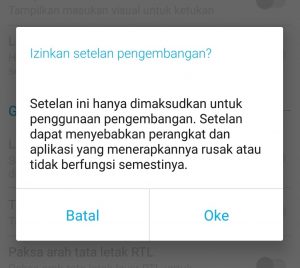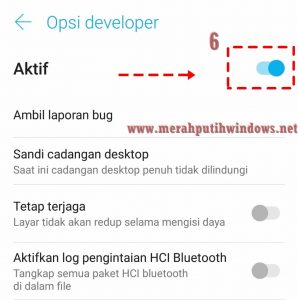Salah satu metode transfer antara Smartphone dengan PC ialah melalui USB, dengan usb kita bisa mengkomunikasikan, transfer file atau data, tinggal colokkan kabel data ke port usb ponsel dan pc masing-masing, lalu kedua perangkat tentu sudah akan tersambung. Di level lebih dalam lagi, jika kamu ingin mengkoneksikan ponsel dengan pc seperti contoh memodif perangkat, pembuatan aplikasi yang membutuhkan SDK atau istilahnya kamu seorang pengembang aplikasi, kamu bisa menggunakan usb ini lebih jauh lagi, yaitu dengan mengaktfikan USB Debugging, apa itu usb debugging?
USB Debugging, merupakan usb mode komunikasi advanced antara Smartphone dengan PC, istilahnya mode tingkat lanjut, jadi tidak hanya untuk sekedar transfer file saja kamu bisa menggunakan lebih dalam lagi seperti yang sudah di jelaskan diatas. Dengan mode ini sistem akan mendapatkan akses super user, artinya bisa masuk ke akar sistem lebih dalam lagi. Tapi nampaknya pada dasarnya mode usb debugging sangat jarang digunakan, kecuali memang kamu ingin memodif perangkat, dan seorang developer android yang ingin mengembangkan aplikasi. Tapi tidak ada salahnya untuk mengaktifkan mode ini, karena memang juga dibanyak kasus seperti root, backup data yang dilakukan antara ponsel dan pc biasanya akan meminta pengaktifan usb debugging ini.
Tidak hanya menghubungkan antara Smartphone dan PC saja, mode ini juga berfungsi untuk pengembangan smartphone itu sendiri, seperti pengaturan lebih dalam seperti mengatur kecepatan skala animasi, mengatur warna layar rgb, menampilkan margin layar dll yang memang defaultnya tidak akan tersedia jika usb debugging tidak aktif.
Usb Debugging ini sebenarnya tidak terlalu diperlukan jika hanya untuk mentransfer file, jadi cukup colokkan usb saja. Kecuali seperti yang saya katakan diatas, untuk memodifikasi, pengembangan aplikasi mode ini wajib diaktifkan.

Suka nulis, suka nonton tapi wajib ngemil 😀
Saat ini menjadi kontributor di lesnoles.com